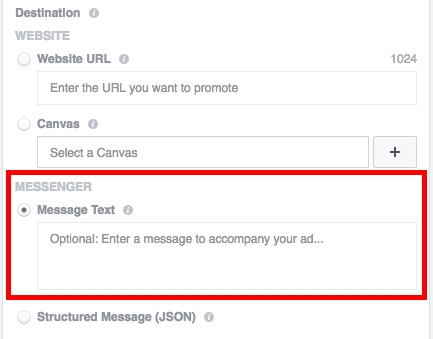Агар шумо бо кори микрофон дар Windows 10 қаноатманд набошед, он гоҳ ҳама чизро бо танзимоти муқаррарӣ ислоҳ кардан мумкин аст. Ин тартиби оддии оддист, ки бояд мушкилоти ҷиддиро ба вуҷуд наовард.
Микрофонро дар Windows 10 танзим кунед
Шумо метавонед микрофонро барномаҳоро ё воситаҳои стандартӣ кунед. Кадом имконият барои интихоб кардан - дар асоси мақсадҳои худ қарор қабул кунед.
Усули 1: Сабткунандаи садоӣ
Шумораи зиёди барномаҳои махсус барои сабти ном, ки метавонад ба осонӣ ба талаботи шумо мувофиқат кунад. Масалан, Дӯстдорони Ройгон Free Free Sound Recorder ва дигар барномаҳои муфид ҳастанд. Дар Windows 10 инчунин як барномаи стандартӣ барои сабти овоз - "Сабткунандаи овоз" вуҷуд дорад, аммо дар он ҷо танзимоти муфассал мавҷуд нест.
Баъдан, мо ба алгоритси танзимотӣ бо намунаи барномаи Audio Recorder намоиш медиҳем, ки илова ба сабти овозӣ, ба шумо имконият медиҳад, ки аз ягон барнома садо занед.
- Барномаи насб ва иҷро кунед.
- Дар менюи асосӣ гузаред ба "Намоишҳои тиреза".
- Ҳоло шумо метавонед як дастгоҳро сабт кунед ва танзим кунед, ки ҳаҷми он, тавозуни.
- Гузаштан ба "Имкониятҳо" (Имкониятҳо).
- Дар ҷадвал "Назорати автоматӣ" (Назорати автоматӣ) қуттии мувофиқро тафтиш кунед. Ин тавр шумо метавонед параметрҳои сигналҳои воридшавандаро дастӣ кунед.
- Клик кунед "Хуб".



Сабти овоздиҳии Free як барномаи ягона нест, ки ба шумо имконияти танзим кардани микрофонро медиҳад. Масалан, Skype инчунин барои назорат кардани дастгоҳи мазкур имконоти муайян дорад.
Маълумоти бештар:
Мо микрофонро дар Skype насб мекунем
Барномаҳо барои сабти овоз аз як микрофон
Усули 2: Таҷҳизоти стандартӣ
Бо ёрии воситаҳои система шумо метавонед микрофонро танзим кунед. Ин усул имкон медиҳад, ки шумо ба компютери шумо ягон чизро ҷустуҷӯ кунед ва ба шумо занг занед. Илова бар ин, шумо метавонед ҳар як чизро дар муддати чанд дақиқа фаҳмонед, зеро ҳамаи барномаҳои сеюм ба забони русӣ дастгирӣ намекунанд ва интерфейси оддӣ доранд.
- Дар тилло, симои садову симоро пахш кунед.
- Дар менюи контекстӣ, кушода мешавад "Дастгоҳҳои сабт".
- Микрофонро интихоб кунед ва пахш кунед "Меъёрҳо".
- Дар ҷадвал "Гӯш кунед" Шумо метавонед дастгоҳи бозсозиро тағйир диҳед.
- Дар фасли мазкур "Сатҳҳо" Шумо метавонед даромади микрофон ва ҳаҷми сигналҳои воридшударо тағйир диҳед.
- Дар "Пешрафти" Шумо имконият доред, ки бо таҷрибаи худ кор кунед "Format Default" ва вариантҳои дигар. Шумо инчунин метавонед ҷадвалро дошта бошед. "Беҳтаринҳо"ки дар он шумо метавонед таъсироти садоӣро фаъол кунед.
- Баъд аз ҳамаи амалиётҳо фаромӯш накунед, ки параметрҳои тугма дар қисми поёнии равзанаро ба тугмаи мушакҳо истифода баред.





Агар пас аз ислоҳ кардани микрофон кори кори бадтар шавад, арзишҳои худро ба стандарт иваз кунед. Танҳо ба хусусиятҳои дастгоҳ рафта, дар фасли пахш кунед. "Пешрафти" як тугма "Возеҳ".
Ҳоло шумо медонед, ки бо ёрии барномаҳо ва дастгоҳҳои дохилии система шумо метавонед микрофонро дар Windows 10 танзим кунед. Агар ягон чиз барои шумо кор намекунад, шумо ҳамеша параметрҳои параметрро ба таври оддӣ иваз карда метавонед.
Ҳамчунин нигаред: Ҳалли мушкилоти микрофон дар Windows 10